I dag er besøg på World Wide Web forbundet med at se et stort antal annoncer i forskellige formater. På nogle websteder er der så meget af det, at brugerne forlader ressourcen i en fart, lukker mange bannervinduer undervejs og lover aldrig at besøge den igen. Det er af denne grund, at der er dukket en masse programmer og tilføjelser til browsere op, der blokerer for påtrængende annoncer.
Hvad er AdBlock Plus
Dette er en tilføjelse (eller rettere sagt, en udvidelse eller en tilføjelse/plugin) udviklet af Henrik Sørensen i 2008 med det formål at introducere produktet i moderne webbrowsere for at beskytte brugerne mod irriterende annoncer. Også kendt for brugere som "ABP".
Udvidelsen er i stand til at blokere ikke kun download, men også visningen af forskellige elementer af ressourcen, herunder: baggrundsbilleder, bannere, pop-ups og så videre.
Sådan installeres AdBlock i Chrome
Der er to måder at installere en applikation i Chrome på: direkte og gennem onlinebutikken.
Metode nummer 1 - direkte.
1. Først skal du gå til den officielle udvidelsesportal her på dette link: https://adblockplus.org/ru/chrome.
2. Klik på inskriptionen "Installer til Chrome".

3. Nu på knappen "Installer udvidelser, som dukkede op i pop op-vinduet".
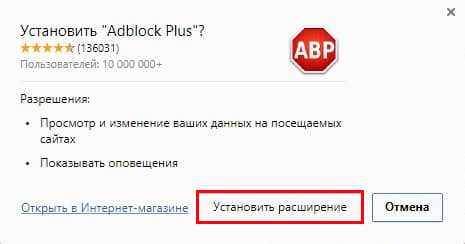
4. Vent på, at installationsprocessen er færdig, hvorefter en meddelelse om vellykket afslutning skulle vises.
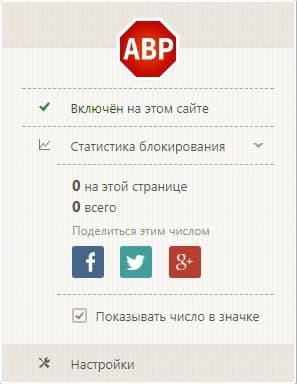
Metode nummer 2 - gennem butikken fra Google.
2. Der åbnes en side, hvor du skal klikke på den blå "Installer" knap i øverste højre hjørne.
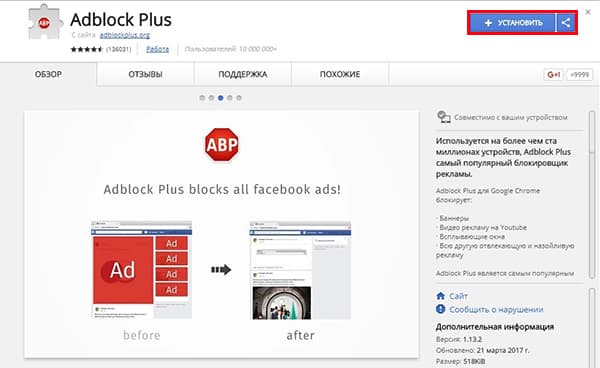
3. Klik nu på "Installer udvidelse".
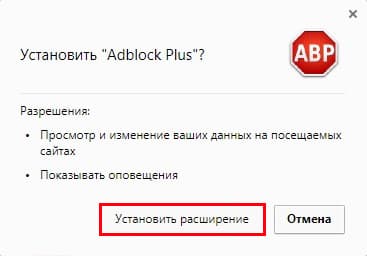
4. Vent på, at processen er færdig.
Efter installation af APB vil annoncer i Chrome ikke længere genere dig.
Tilføjelse af AdBlock Plus-filtre til Chrome
I øjeblikket findes der en lang række forskellige filterlister til Adblock. De vigtigste og mest brugte er: "Fanboy's List" og "EasyList", som blokerer for langt størstedelen af annoncering på populære ressourcer, men som ikke er i stand til at forbyde visning af reklamemateriale på mindre populære websteder, især russiske. Derfor rådes brugere fra Den Russiske Føderation til at abonnere på russiske filtre. En komplet liste over dem kan findes på den officielle udvidelsesportal: https://adblockplus.org/ru/subscriptions.
For at tilføje et filter til Google Chrome skal du:
1. Klik på plugin-ikonet med højre museknap (hvis du ikke har det i panelet, så gå til browserindstillingerne og klik på inskriptionen "udvidelser") og klik på "Indstillinger".
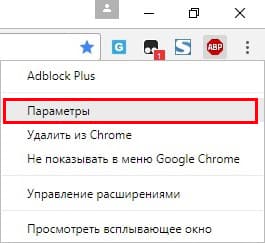
2. Denne side viser alle tilgængelige udvidelsesindstillinger. For at tilføje et filter skal du klikke på knappen "Tilføj abonnement".
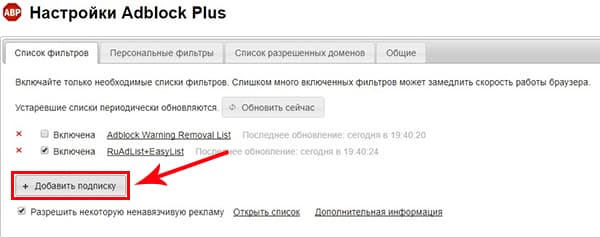
3. Pop-up-menuen viser standardfiltre, hvoraf de fleste kun adskiller sig i sprog. Vælg det filter, du har brug for, og klik på knappen "Tilføj".
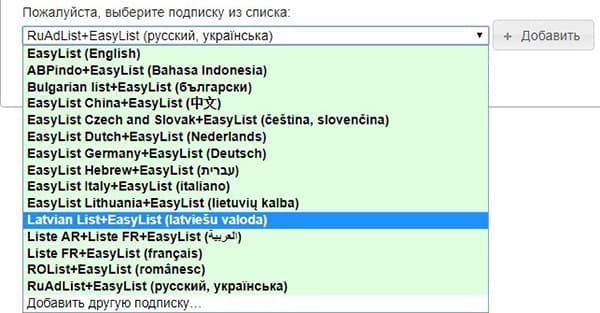
4. Du kan også tilføje et filter fra en anden kilde. For at gøre dette skal du vælge linjen "Tilføj endnu et abonnement" og indtaste navnet på filteret samt adressen på dets placering.
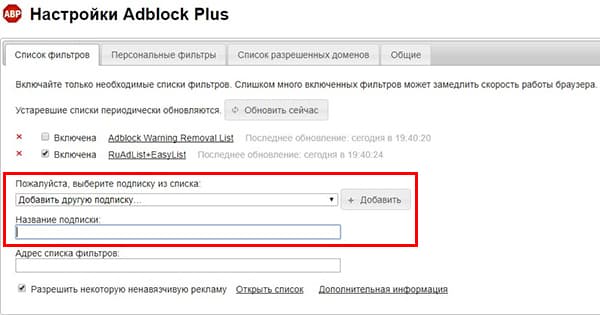
Sådan opdaterer du filterlisten
Normalt opdateres listerne automatisk, når du går online, men nogle gange kan plugin'et ikke fungere, og du skal opdatere dem manuelt. For at gøre dette skal du blot gå til tilføjelsesmulighederne og klikke på knappen "Opdater nu".
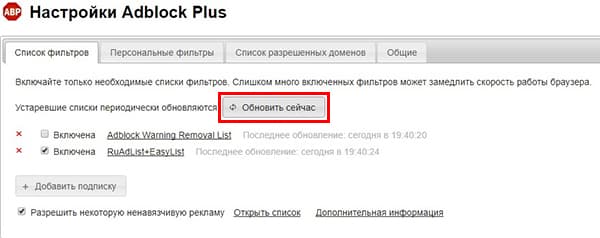
Sådan deaktiveres adblock plus i chrome
1. Højreklik på tilføjelsesikonet, og vælg linjen "Administrer udvidelser".
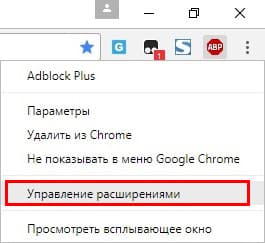
2. Fjern nu bare markeringen i feltet ud for Aktiveret.
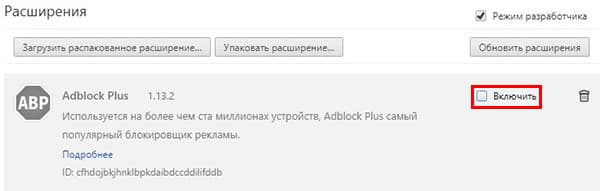
Sådan fjerner du AdBlock fra Chrome
1. Åbn "Indstillinger" og gå til "Udvidelser".
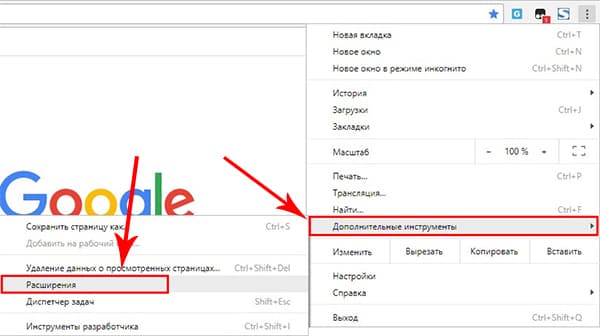
2. Overfor ABP finder du ikonet i form af en "skraldespand" - klik på det.
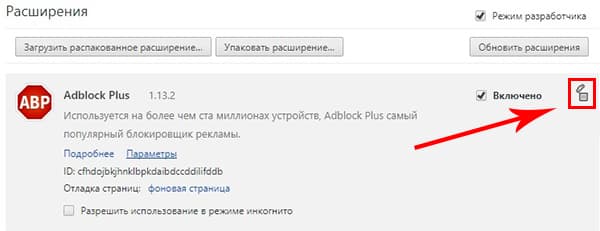
3. Bekræft dit ønske om at fjerne tilføjelsen og genstart din browser.
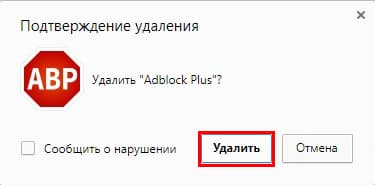
Andre annonceblokkere til Chrome
uBlock oprindelse
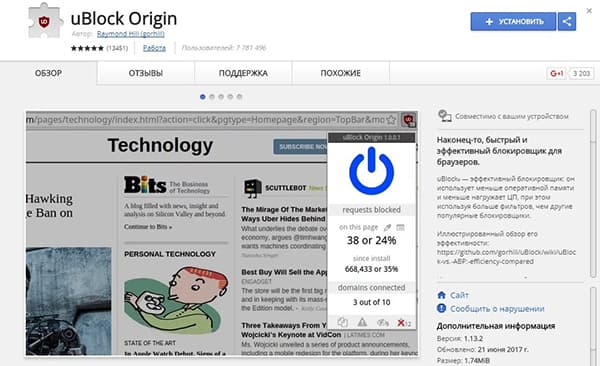
En udvidelse på tværs af platforme designet til at filtrere indholdet af webressourcer, herunder reklamemateriale. Det har været aktivt i udvikling siden begyndelsen af 2017 og har allerede vundet fordel af mere end 7,5 millioner brugere.
Klarer effektivt alle former for annoncering, men giver samtidig brugeren mulighed for at oprette deres egne filtre til at vise sådant indhold.
uBlock Origin, i modsætning til andre browserblokkere, indlæser praktisk talt ikke computerens RAM og processor, så den kan bruges selv på meget "svage" enheder.
annonceblok
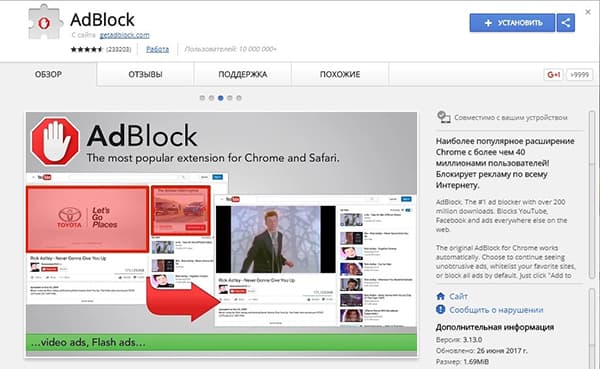
Uanset hvor mærkeligt det kan lyde, har denne udvidelse intet at gøre med AdBlock Plus, men den minder meget om den i sin funktionalitet.
Det understøtter også filterlister, som det er baseret på, når du blokerer annoncer. Giver dig mulighed for at oprette dine egne filtre, samt oprette "hvide" lister over webressourcer.
adguard
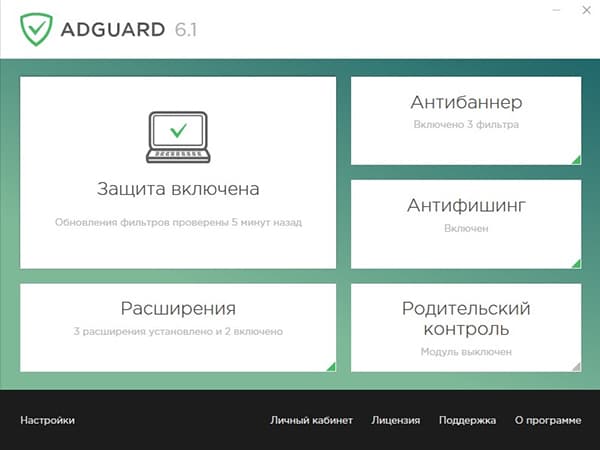
I modsætning til de ovenfor beskrevne udvidelser er Adguard et fuldgyldigt program, der efter installation er i stand til at blokere annoncer ikke kun i Chrome, men også i Yandex-browseren, Opera og andre populære browsere.
Når du installerer på en pc, skal du omhyggeligt læse teksten i præinstallationsvinduerne, ellers "får" du en Yandex-browser.
Den har et stort sæt indstillinger:
- Det er muligt at konfigurere en proxy;
- Du kan tilføje forskellige filtre;
- Aktiver forældrekontrol og så videre.
Det påvirker hastigheden af at vise webressourcer positivt, da det "klipper ud" reklamekoder, selv før siden indlæses af browseren, hvorefter den ved hjælp af CSS korrigerer udseendet af de elementer, der fjernes af den.
Som Ludwig Metzel sagde: "Reklame er handelens motor." Dette betyder dog ikke, at det skal være til stede i alle områder af menneskelivet, og endnu mere, forårsage ubehag.
Brug dit helbred og pas på dine nerver!





